
Tartalomjegyzék:
- 1. lépés: A szükséges dolgok
- 2. lépés: Áramköri diagram
- 3. lépés: Hogyan működik?
- 4. lépés: Az Esp8266 kódja
- 5. lépés: Lépjen az Android Play Áruházba, és keresse meg a Macrodroid alkalmazást, és telepítse azt
- 6. lépés: Nyissa meg az alkalmazást, és nyomja meg a Makró hozzáadása gombot
- 7. lépés:
- 8. lépés: Nyomja meg a + gombot a triggereken
- 9. lépés: Nyomja meg az Akkumulátor/Tápellátás gombot
- 10. lépés: Kattintson az Akkumulátor szintje elemre
- 11. lépés: Válassza a Növelés/Csökkentés opciót, majd nyomja meg az OK gombot
- 12. lépés: Válassza a Növelés és csúszka 100%-ra lehetőséget, kattintson az OK gombra
- 13. lépés: Válassza a + Icon on Műveletek lehetőséget
- 14. lépés: Válassza az Alkalmazások lehetőséget
- 15. lépés: Válassza a Webhely megnyitása/HTTP GET lehetőséget
- 16. lépés: Írja be a következő URL -címet: /192.168.0.115/status4=0
- 17. lépés: Jelölje be az URL kódolási paramétereit, a HTTP lekérést (nincs webböngésző), a hívás sikeres állapotának mentését és nyomja meg az OK gombot
- 18. lépés: Adja meg a teljes töltést a tetején, és mentse
- 19. lépés: Végül engedélyezze a csúszkát jobbra fent
- 20. lépés: Tesztelés mobiltelefonnal
- Szerző John Day [email protected].
- Public 2024-01-30 09:39.
- Utoljára módosítva 2025-01-23 14:47.

A mobiltelefon töltésének leállítása teljesen feltöltött állapotban. Ne aggódjon az akkumulátor élettartama miatt, még akkor sem, ha éjszakára hagyta. A mobiltelefonokat az akkumulátorok működtetik. Bár az elemek praktikusak, használatuk bizonyos óvintézkedéseket is igényel. Az akkumulátorok használatának egyik fő problémája a túl kisütés és a töltés. Mindkét probléma befolyásolja az akkumulátor élettartamát, és szükségtelenül kerül a végfelhasználó költségeibe. Ezeket a kérdéseket a felhasználók gyakran figyelmen kívül hagyják. Az elemek nem megfelelő kezelése lerövidíti élettartamukat. Ebben a projektben az első dolog, amit automatizálni akarok, az az okostelefon „intelligens feltöltése”, hogy meghosszabbítsa az élettartamát: amikor a mobil akkumulátor teljesen fel van töltve (ez 100%-ot jelent), automatikusan leállítja a töltést, és lekapcsolja az USB -ről az áramellátást. A töltés százalékát kényelmesen beállíthatjuk. Az akkumulátor töltöttségi szintje is beállítható.
Ebben az oktatóanyagban ESP 8266 WiFi modult használtam az Android automatizáló eszközzel, a Macrodroid alkalmazással. Amikor az akkumulátor töltöttségi szintje eléri a 100%-ot, a Macrodroid parancsot indít a webböngészőnek, amely parancsot ad ki az esp8266 számára. Ekkor az ESP 8266 digitális o/p csapja megszakítja a töltő tápellátását a RELAY -ről csatlakoztatott töltővel.
1. lépés: A szükséges dolgok



1. csomópont MCU-ESP8266 MODUL2. RELÉ 5 Volt 3. NPN TRANSISTOR 4. USB FÉRFI ÉS NŐI CSATLAKOZÓ 5. ELLENÁLLÓK: 1K ohm és 2.2K ohm
6. Három női jumper vezeték a wifi modulhoz
7. Kis PCB
2. lépés: Áramköri diagram

Miután feltöltötte a vázlatot az esp modulba, csatlakoztassa az 5V -ot az usb dugótól (+Ve piros vezeték) a relétekercs, a relé közös pontja és az MCU csomópont Vin egyik pontjához. Csatlakoztassa a relé (N/O) csatlakozóját a női USB (piros vezeték) +ve -hez. Csatlakoztassa a relé tekercs második pontját a T1 kollektorához (bármely NPN tranzisztor). Csatlakoztassa a T1 bázisát az mcu csomópont D2 -hez a 2.2k ellenálláson keresztül. Csatlakoztassa a férfi USB fekete vezetékét (-Ve) a női USB-hez (fekete vezeték), a T1 és a GN csomópont Mcu-hoz. Csatlakoztassa a LED +ve -t a relé N/O -jához és a -ve --ve -ve -hez az 1k ellenálláson keresztül, az áramköri rajz szerint.
MEGJEGYZÉS: Az USB -csatlakozó vezetékeknek rövidnek kell lenniük, mivel a hosszú vezetékek feszültségcsökkenést okozhatnak.
3. lépés: Hogyan működik?
Kezdetben a D2 a csomópont mcu magas lesz, és a T1 vezető állapotban van, és a relé feszültség alatt van. Most a feszültség áthalad a relé érintkezőin, és a Mobile elkezdi tölteni. Csomópont mcu A digitális kimenet csak 3.3V, ami nem elegendő a relé meghajtásához, így ebben az áramkörben T1 -et használnak. A Macrodroid APP egy Android automatizálási alkalmazás, amely folyamatosan figyeli a mobil töltési százalékát. Amint a töltés eléri a beállított értéket, azaz 100% A Macrodroid végrehajt egy URL parancsot a webböngészőben a Node mcu segítségével. Ekkor a D2 alacsony lesz, a T1 kikapcsol és a relé kikapcsol, ebben az állapotban a tápellátás megszakad a mobil és a töltés leáll.
4. lépés: Az Esp8266 kódja

A relé vezérléséhez ESP8266 NodeMCU -t használok.
Amikor a Node Mcu áramellátása be van kapcsolva, csatlakozik az otthoni wifi hálózatomhoz, és IP -címet ad - 192.168.0.115, és ezáltal a Localhoston keresztül irányíthatom a relémet. Az alábbi linket/url -t használom az alkalmazásom vezérlésére - 192.168.0.115/status 4 = 1 (relé bekapcsolva) és 192.168.0.115/status4=0 (relé kikapcsolva).
1. megjegyzés.# Megváltoztathatja a digitális kimeneti csapokat.
2. megjegyzés: A csomópont MCU# D2 értéke az arduino D4 programja.
Kattintson az alábbi linkre az Arduino fő szoftverének PC -re történő telepítéséhez
Telepítse az Arduino fő szoftvert a számítógépre
Kattintson az alábbi linkre az ESP8266 Board telepítéséhez Arduino IDE -ben (Windows, Mac OS X, Linux)
ESP8266 kártya telepítése Arduino IDE -be
Ez a kód nagyon jól működik.
Töltse le a kódomat erről a linkről:
Link:- Teljes mobil töltés
Lépések.
1. Csatlakoztassa az esp8266 -ot a számítógéphez USB -kábelen keresztül
2. telepítse az összes könyvtárat, amely a github -ból vázlatos
Válassza a> eszközök> Táblák lehetőséget
Válassza a> tools port lehetőséget
Nyissa meg a fenti linket és
változtassa meg otthoni wifi SSID -jét és jelszavát a vázlatban, 6., 7. sorszám
módosítsa a wifi IP -t, kapu módját, alhálózatát.
Az IP, az átjáró és az alhálózat megnyitásához nyissa meg a vezérlőpultot:
kattintson a hálózat állapotának és feladatainak megtekintésére
kattintson a helyi kapcsolatra
kattintson a részletekre
Az IPv4 -cím az Ön ip -címe 192.168.0. XXX (az xxx tetszőleges szám lehet, amelyet önállóan megadhat URL -ként a 99. vázlatsorban). 115 -öt megtartottam [példa: IPAddress ip (192, 168, 0, 115)];
majd töltse fel a vázlatot.
Tesztelés:-
Csatlakoztassa a LED -et 1k ellenállással, +ve a T1 kollektorához, és -ve a GND -hez
kezdetben a LED világít.
Megjegyzés: Ugyanazt az URL -címet kell megadnia a webböngészőben, amelyet az Arduino -vázlat IP -címe 99 -es sorban megadott.
nyisson meg új lapot a webböngészőben, és írja be a https://192.168.0.115/status4=0 URL -t
a LED nem világít, ismét írja be az URL -t https://192.168.0.115/status4=1 a relé feszültség alá kerül, és bekapcsol.
Ezt az URL -t megadhatja mobiltelefonján, amely ugyanahhoz a wifi -hálózathoz csatlakozik
ha ez működik, akkor minden rendben van.
Most távolítsa el az ESP8266 -ot a számítógépről és
Forrasztó relé, led, ellenállások, tranzisztorok kis NYÁK -on.
Az egészet a régi power bank alvázában tartottam.
A feszültségcsökkenés csökkentése érdekében az USB -hüvelyk -női vezetékek rövidek legyenek.
5. lépés: Lépjen az Android Play Áruházba, és keresse meg a Macrodroid alkalmazást, és telepítse azt

6. lépés: Nyissa meg az alkalmazást, és nyomja meg a Makró hozzáadása gombot

7. lépés:
8. lépés: Nyomja meg a + gombot a triggereken

9. lépés: Nyomja meg az Akkumulátor/Tápellátás gombot

10. lépés: Kattintson az Akkumulátor szintje elemre

11. lépés: Válassza a Növelés/Csökkentés opciót, majd nyomja meg az OK gombot

12. lépés: Válassza a Növelés és csúszka 100%-ra lehetőséget, kattintson az OK gombra

13. lépés: Válassza a + Icon on Műveletek lehetőséget

14. lépés: Válassza az Alkalmazások lehetőséget

15. lépés: Válassza a Webhely megnyitása/HTTP GET lehetőséget

16. lépés: Írja be a következő URL -címet: /192.168.0.115/status4=0

17. lépés: Jelölje be az URL kódolási paramétereit, a HTTP lekérést (nincs webböngésző), a hívás sikeres állapotának mentését és nyomja meg az OK gombot

18. lépés: Adja meg a teljes töltést a tetején, és mentse

19. lépés: Végül engedélyezze a csúszkát jobbra fent

20. lépés: Tesztelés mobiltelefonnal

Connet USB -dugó a fali konnektorhoz, a mobiltelefon töltővezetéke az USB -csatlakozóhoz. bekapcsolt töltő, a LED világít és automatikusan kikapcsol, miután a teljes töltés és a tápellátás megszakadt a Mobile számára..
Megjegyzés: Minden alkalommal, amikor a mobil töltés alatt van, ne felejtse el engedélyezni a Macrodroid alkalmazást, és kapcsolja be a WIFi -t mobilon.
Ajánlott:
Sürgősségi mobil töltő napelem használatával [Teljes útmutató]: 4 lépés
![Sürgősségi mobil töltő napelem használatával [Teljes útmutató]: 4 lépés Sürgősségi mobil töltő napelem használatával [Teljes útmutató]: 4 lépés](https://i.howwhatproduce.com/images/002/image-5950-17-j.webp)
Sürgősségi mobil töltő a napelem használatával [Teljes útmutató]: Keresi a módját a telefon feltöltésére, amikor teljesen kimerült a lehetőségek közül? Készítsen magának vészhelyzeti mobil töltőt hordozható napelemmel, amely különösen utazás vagy szabadtéri kemping közben hasznos lehet. Ez egy hobbi projekt
Be / kikapcsolás időzítő Arduino -val: 3 lépés
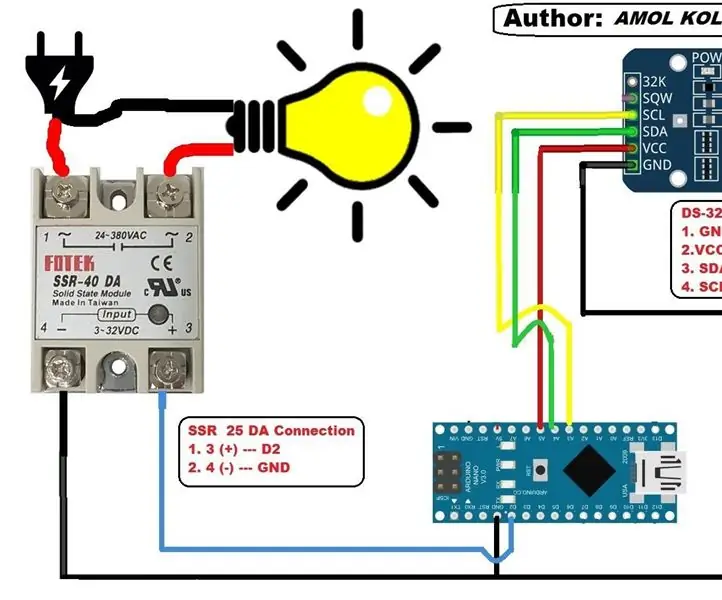
Kikapcsolási időzítő Arduino segítségével: Szia, ezzel a projekttel a kívánt időpontok között szabályozhatod készülékeid be- és kikapcsolását. Ezek lehetnek a lámpák, bekapcsolhatnak egy gépet, stb. Az Arduino, az RTC 1307 és a Solid State Realy (SSR 25 DA) vezérlésére használjuk az időt
DIY elemszint jelző/automatikus kikapcsolás 12 V -os akkumulátorhoz: 5 lépés (képekkel)

DIY akkumulátor szintjelző/automatikus kikapcsolás 12 V -os akkumulátorhoz: barkácsolók … Mindannyian átéltük azt a helyzetet, amikor csúcskategóriás töltőink éppen a lítium -polimer akkumulátorok töltésével vannak elfoglalva, de még mindig fel kell töltenie ezt a 12 voltos ólom -sav akkumulátort és az egyetlen töltőt, amelyet a vak egy… Igen, vak is
Programozható ciklikus be- és kikapcsolás időzítő relekimenettel: 4 lépés

Programozható ciklikus be- és kikapcsolási időzítő relékimenettel: Ez a projekt ciklikus be- és kikapcsolható programozható időzítőt tartalmaz. Ebben a projektben a felhasználó be- és kikapcsolási időt állíthat be a gombok és a 7 szegmenses kijelző segítségével. A relé kimenetként van ellátva, ahol a relé bekapcsolt állapotban marad bekapcsolt ideig, és kikapcsolás után kikapcsol
Hidegebb levegő! kevesebb pénzért! Légkondicionáló feltöltés !!: 14 lépés (képekkel)

Hidegebb levegő! kevesebb pénzért! Légkondicionáló feltöltés !!: Ezzel a módszerrel jobb hűtést és alacsonyabb energiaköltségeket érhet el. A légkondicionáló úgy működik, hogy összenyom egy gáz halmazállapotú hűtőközeget, amíg le nem sűrűsödik a (sejtette) kondenzátorban a kültéri oldalon. Ez kint hőt bocsát ki. Aztán amikor az
